上一篇
Win11安装 新手指南:用U盘轻松安装Win11系统
- 问答
- 2025-08-30 18:45:01
- 2
【Win11安装 🚀 新手指南】U盘搞定系统安装,小白也能秒变大神!
手里旧电脑卡成PPT?新硬盘空空如也?别急——
一根U盘+20分钟,让你亲手给电脑装上丝滑的Win11!
开工前准备:这些工具缺一不可
- ✅ 容量≥8GB的U盘(重要数据记得先备份!全程会格式化U盘)
- ✅ 一台能上网的电脑(用来制作启动U盘)
- ✅ Windows 11镜像文件(推荐从微软官网下载正版,安全无捆绑)
- ✅ 耐心20分钟(喝杯奶茶的功夫就搞定)
手把手教学:从0到1安装Win11
🔧 步骤1:制作Win11启动U盘
- 在能上网的电脑上访问 微软官网(2025年8月最新版)
- 搜索“Windows 11安装介质创建工具” → 下载并运行
- 选择“为另一台电脑创建安装介质” → 插入U盘 → 自动识别并制作
💡 提示:过程中U盘会被清空,确保没重要文件!
⚙️ 步骤2:设置电脑从U盘启动
- 将制作好的U盘插入要装系统的电脑
- 开机瞬间狂按 启动键(常见品牌按键:华硕按F8,联想F12,戴尔F2,惠普ESC)
- 在启动菜单中选择 你的U盘名称(带USB字样)
🖥️ 步骤3:安装系统核心环节
- 进入Windows安装界面 → 选择语言/键盘 → 点击“现在安装”
- 输入产品密钥 → 若无可点击“我没有产品密钥”(后续可激活)
- 选择“自定义安装” → 删除原有分区(⚠️注意:会清空整个硬盘数据!)
- 选中未分配空间 → 点击“新建” → 直接应用默认大小 → 下一步
- 等待自动安装(期间电脑会重启几次,记得拔掉U盘避免循环启动)
🎉 步骤4:首次开机设置
- 按提示设置地区/键盘布局 → 跳过网络连接(选“有限设置”更快)
- 创建用户名和密码(本地账户即可)
- 隐私设置建议全部关闭 → 完成后静待桌面加载
避坑指南(必看!)
- ⚠️ 安装失败? 可能是U盘制作问题→重新下载镜像再试一次
- ⚠️ 电脑不识别U盘? 检查启动顺序是否设对,或换USB接口尝试
- ⚠️ 装完系统卡顿? 记得去官网下载显卡/芯片组驱动更新
- 💡 旧电脑兼容问题:若提示“该电脑不支持Win11”,可尝试用Rufus工具绕过检测(需另备软件)
最后的小贴士
装好系统后,第一件事当然是……装驱动!装软件!换壁纸!
推荐官网下载驱动(NVIDIA/英特尔/主板品牌官网),软件尽量选官方版避免全家桶~

从此旧电脑焕然一新,新电脑彻底掌控!
动手成就感满分✨ 遇到问题欢迎评论区交流~
Windows11 #系统安装 #数码技巧 #DIY装机

本文由 典沛凝 于2025-08-30发表在【云服务器提供商】,文中图片由(典沛凝)上传,本平台仅提供信息存储服务;作者观点、意见不代表本站立场,如有侵权,请联系我们删除;若有图片侵权,请您准备原始证明材料和公证书后联系我方删除!
本文链接:https://xdh.7tqx.com/wenda/789377.html

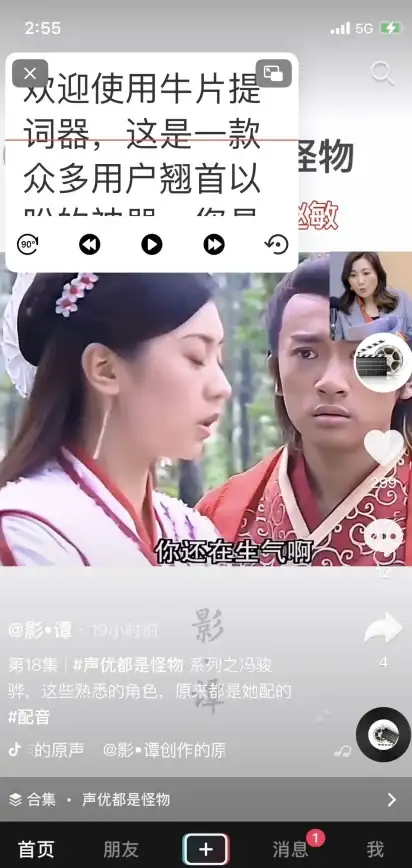

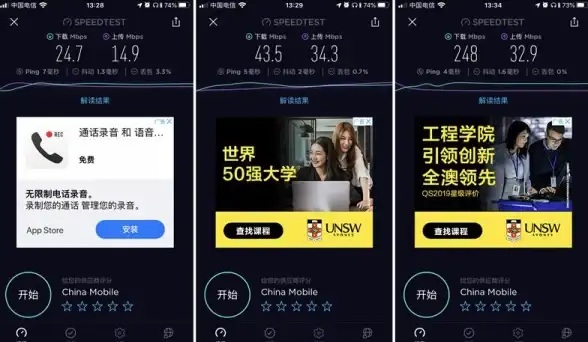





发表评论